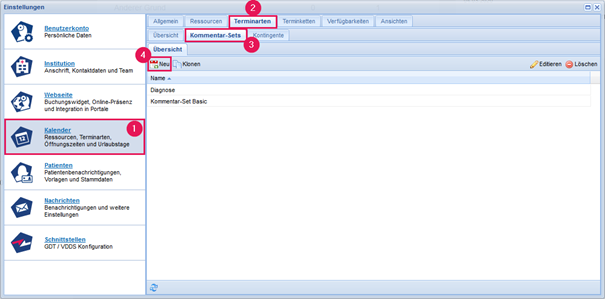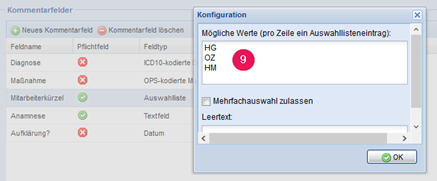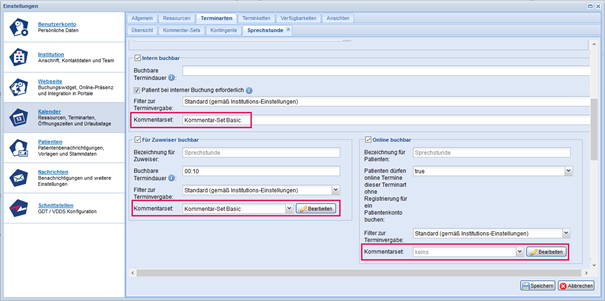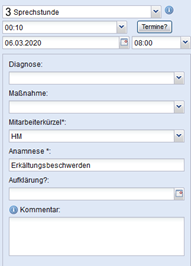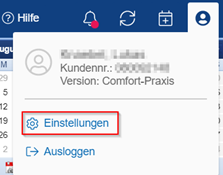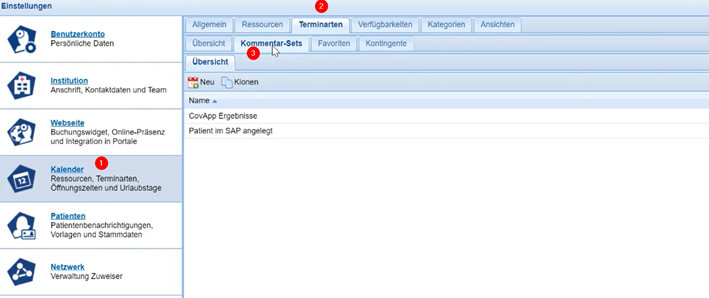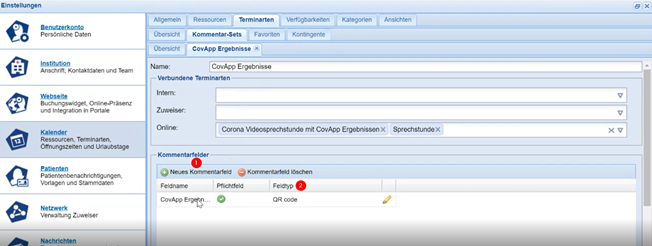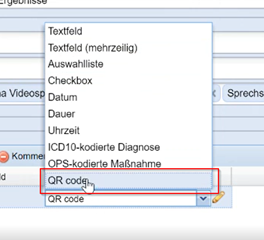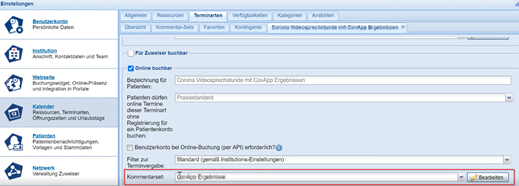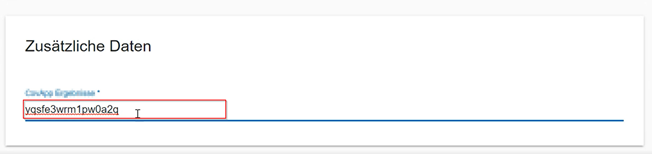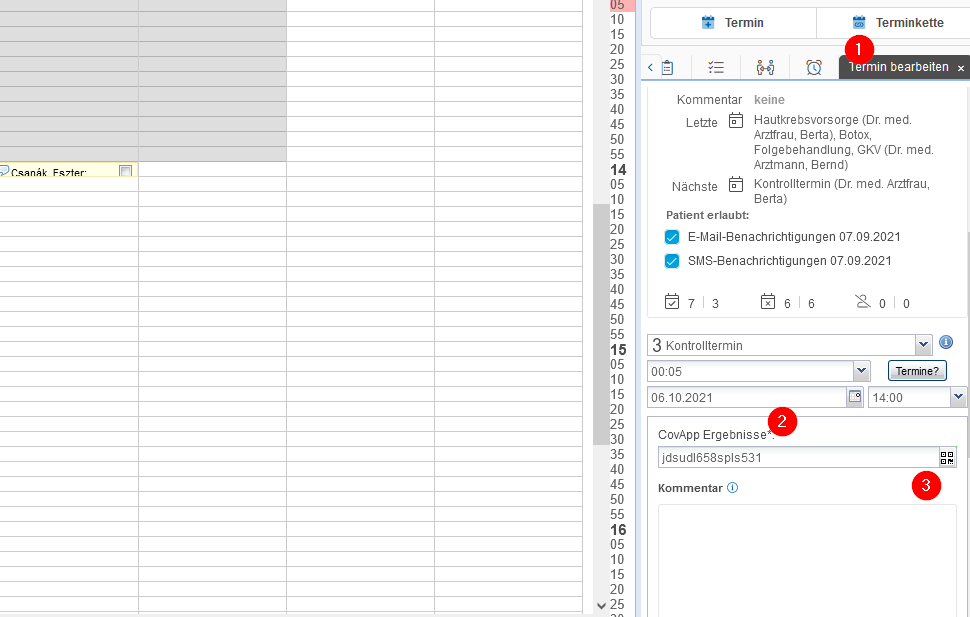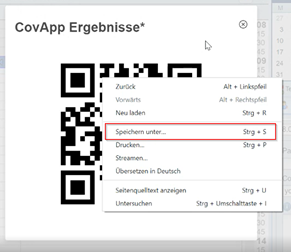samedi user manual
1.8.3.1 Kommentar-Sets
Wie erstelle ich Kommentar-Sets?
Terminarten können durch Kommentar-Sets ergänzt werden. Indem diese bei der Terminbuchung ausgefüllt werden, können nähere Informationen zum Termin erfahren werden.
Die Kommentar-Sets sind in den Kalender-Einstellungen (1) unter Terminarten (2) und Kommentar-Sets (3) zu finden. Mit einem Klick auf „Neu“ (4) kann ein neues Kommentar-Set erstellt werden.
Nun kann dem Kommentar-Set ein Name vergeben (5) und die zugeordneten Terminarten für interne, Zuweiser- und Online-Terminbuchungen eingefügt werden (6). Wenn ein neues Kommentarfeld hinzugefügt wurde (7), können der Feldname, der Feldtyp sowie die Option eines Pflichtfelds hinzugefügt werden (8). Speichern Sie am Ende der vorgenommenen Einstellungen das Kommentar-Set ab.
Achtung: Wenn eine Änderung der Kommentarfelder vorgenommen wird, muss das Kommentarfeld zunächst neu erstellt werden (7), da die Änderungen in der Online-Booking-API sonst nicht greifen.
Fügen Sie also zunächst die Werte des zu verändernden Kommentarfelds in ein neues ein (9) und nehmen sie dort die weiteren gewünschten Einstellungen vor. Löschen Sie schließlich das alte Kommentarfeld.
Speichern Sie die Änderungen!
Kommentar-Sets können ebenfalls direkt in der Terminart hinzugefügt werden. Auszuwählen sind diese auch hier für interne, Zuweiser- und Online-Terminbuchungen.
Bei der Terminbuchung sind die Kommentar-Sets nun zum Ausfüllen bereit.
Einen QR-Code als Kommentar-Set einrichten
Mit einem QR-Code kann ein Internetlink physisch lesbar gemacht werden. Das Abrufen dieses Links kann für Nutzer außerhalb des samedi-Systems stark vereinfacht werden. Der Code kann mit einem geeigneten Scanner oder der Kamera des Mobiltelefons direkt abgerufen werden, ohne diesen erst eintippen zu müssen. Dies ist besonders bei komplexeren Links sinnvoll.
Welche Einsatzszenarien sind mithilfe eines QR-Codes möglich?
- Vorab-Fragebögen zur Erstauskunft/Anamnese
- Code-Angabe als analoge Zugriffsform für Links
- Mitteilung von Befund/Labor/Testergebnissen
Schritt für Schritt Einrichtung
- Öffnen Sie auf der Startseite in Ihrem samedi-Konto die Einstellungen.
2. Öffnen Sie den Bereich „Kalender“ (1) und gehen anschließend auf „Terminarten“ (2). Dort sehen Sie den Reiter „Kommentar-Sets“ (3). Sie können hier ein neues Kommentar-Set erstellen, oder ein vorhandenes bearbeiten.
3. Wählen Sie das Kommentar-Set mit einem Doppelklick aus und erstellen Sie ein neues Kommentarfeld mit dem Button „Neues Kommentarfeld“ (1), oder fügen Sie den QR-Code einem bestehenden Kommentarfeld hinzu.
Für eine bessere Zuordnung ist es zu empfehlen dem Kommentar-Set einen passenden Namen zu geben. Anschließend können Sie direkt eine Terminart mit dem ausgewählten Kommentar-Set verbinden.
Klicken Sie bitte auf „Feldtyp“ (2).
4. Wählen Sie anschließend aus der Auswahlliste das Element „QR-Code“ aus.
5. Stellen Sie bitte sicher, dass ihr Kommentar-Set in der Terminart hinterlegt ist, für die Sie den QR-Code einrichten möchten. Je nach Buchungsart können hier unterschiedliche Kommentar-Sets in einer Terminart abgelegt werden.
Dafür müssen Sie in den Einstellungen der jeweiligen Terminart im Feld „Kommentarset“ das gewünschte Kommentar-Set auswählen.
6. Bei einer zukünftigen Online-Terminbuchung dieser Terminart werden die Daten automatisch im Bereich„Zusätzliche Daten“ erscheinen und können dann als Code eingetragen werden.
7. Der Termin erscheint wie gewohnt im Kalender und kann auch jederzeit bearbeitet werden (1). In den erweiterten Kommentaren am Termin finden Sie ihr hinterlegtes Kommentar-Set (2). Der Feldtyp QR-Code des Kommentar-Sets kann dann über das kleine Icon rechts daneben abgerufen werden (3).
8. Wird der QR-Code geöffnet, dann kann dieser als Bilddatei abgespeichert und dann ausgedruckt oder versendet werden.
samedi GmbH | Rigaer St. 44, 10247 Berlin | www.samedi.de